종종 임시 전화번호가 필요하듯이 이메일 또한 임시 이메일이 필요할 때가 있습니다. 블로그나 사이트 등에 댓글을 작성할 때 이메일을 요구하는 경우가 종종 있기도 하고 가입하고 싶은 사이트에 자신의 이메일을 사용하고 싶지 않을 때가 있기도 하죠.
이런 분들을 위해 위와 같은 기능을 무료로 제공하는 사이트가 몇몇 있습니다. 오늘은 그러한 사이트들 중에서 하나를 소개해드리려고 합니다. 그럼 바로 시작해보도록 하겠습니다.
임시 이메일 만들어 사용하는 방법
제가 소개해드릴 사이트는 게릴라 메일입니다. Ui는 그리 예쁘지 않지만 사용이 간편해서 소개해 드리겠습니다. 먼저 아래 사이트에 접속해주세요.
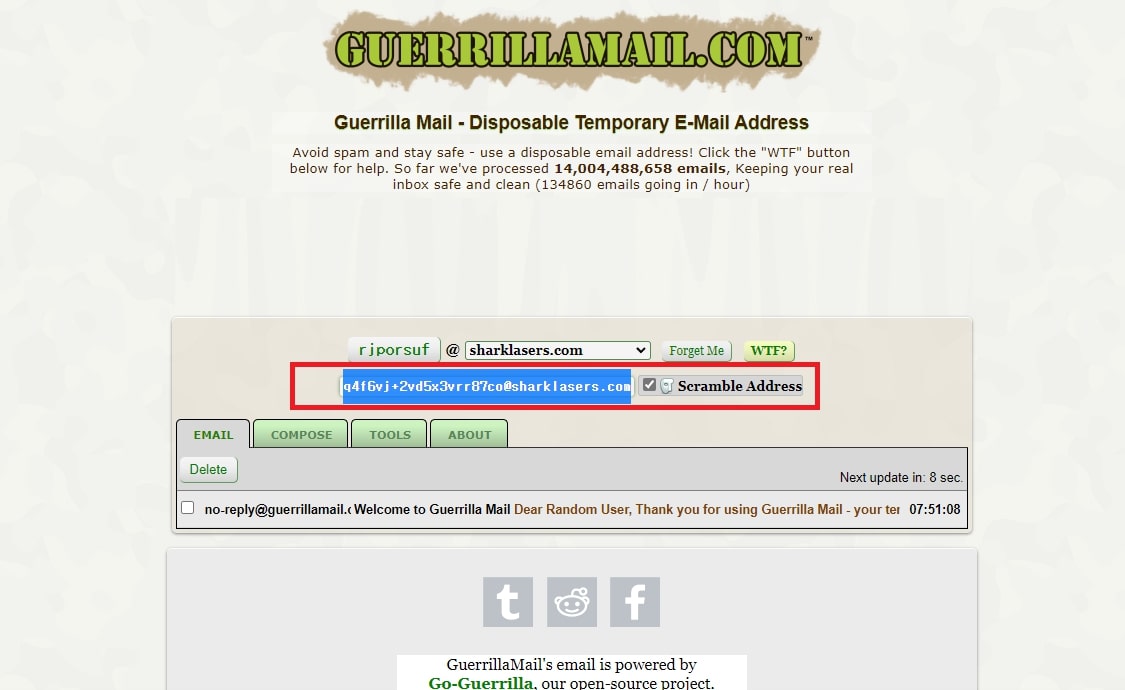
사이트에 접속하시면 위와 같은 페이지가 나타납니다. 상단에는 닉네임이 나타나고 그 아래에 이메일을 받을 수 있는 주소가 적혀 있습니다. 적힌 이메일을 클릭하면 손쉽게 복사가 가능해요.
그 아래에는 받은 이메일 목록 칸이 있습니다.

제 이메일을 활용하여 해당 메일로 메일을 보내 보겠습니다.
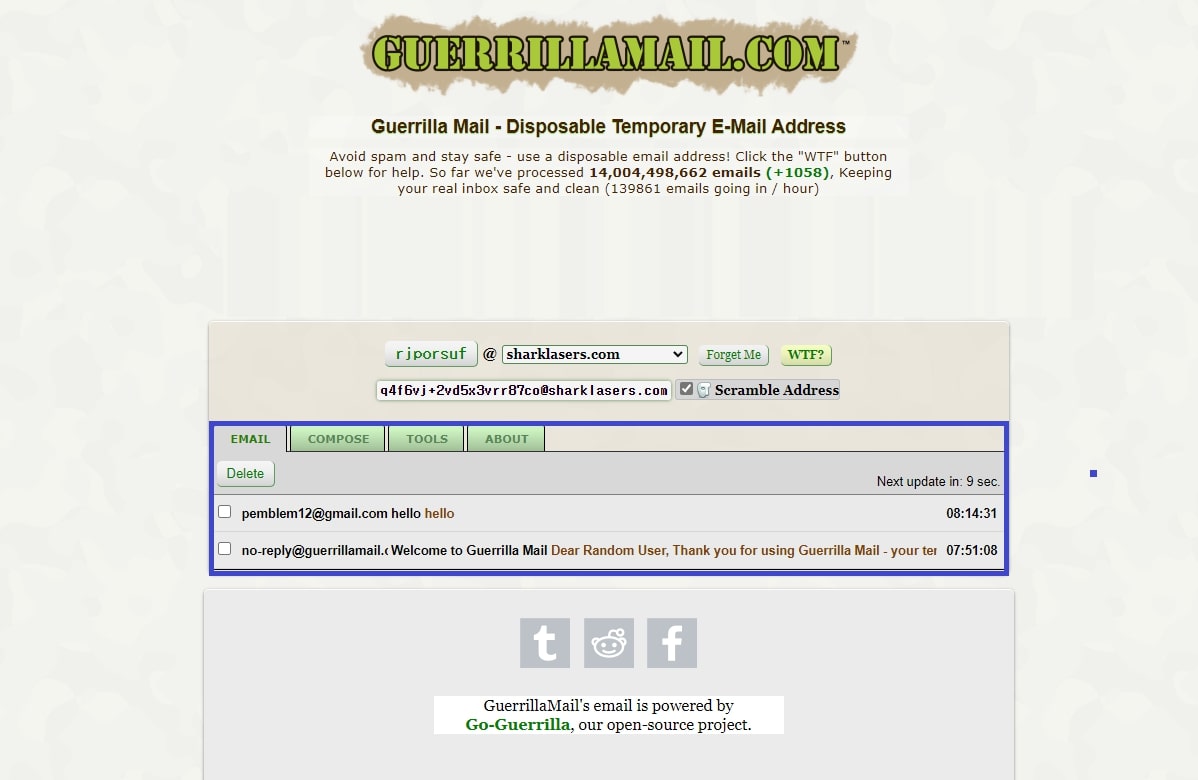
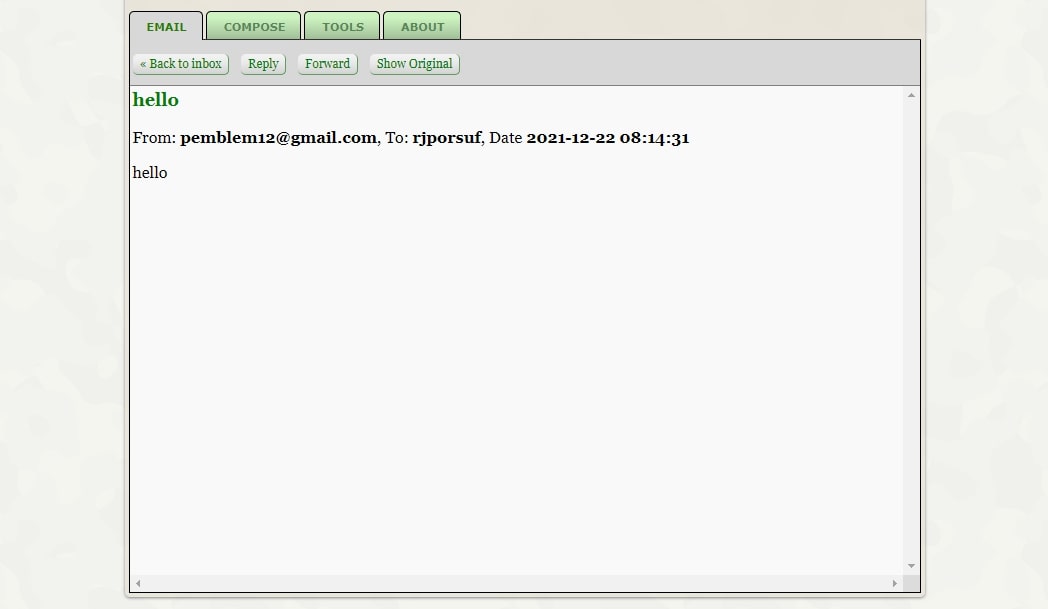
약 30초 정도 기다리니 위처럼 받은 이메일 목록에 제가 보낸 메일이 왔죠. 내용도 제가 보낸 내용과 완전히 일치하는 모습입니다.

메일을 모내기 위해서는 상단에 위치한 탭 중에서 “Compose” 탭을 클릭해 줘야 합니다. 그러면 이메일을 보낼 수 있는 페이지로 이동하게 됩니다.
평범한 이메일을 보내듯이 이메일 주소를 적고 제목과 내용을 적으면 돼요. 내용을 전부 적으셨으면 좌측 상단의 “send” 버튼을 눌러 메일을 보내실 수 있습니다.

프로그램을 통해 이메일 보내는 것을 막기 위해 로봇 확인 절차가 있으니 확인해주세요.
---pemblem12@gmail.com---Gmail---개인---Microsoft-Edge-2021-12-22-오후-5_20_28.jpg)
메일을 보낸 후 메일함을 확인해본 모습입니다. 그런데 보낸 메일이 없죠. 그 이유는 이러한 임시 이메일들의 경우 네이버나 구글 등의 대형 사이트에서 기본적으로 스팸 등록이 되어있기 때문입니다. 임시 이메일을 악용하는 것을 막기 위함이죠.

위처럼 스팸 메일함을 보면 제가 보낸 메일이 제대로 도착한 것을 확인하실 수 있습니다. 되도록이면 메일을 보내는 용도가 아니라 메일을 받는 용도로 사용해야겠네요.
이렇게 오늘은 임시 이메일을 만들어 사용하는 방법에 대해 알아보았습니다. 저도 최근에 이렇게 간단하게 사용할 수 있는 이메일 서비스가 있다는 것을 알게 되었습니다.
위와 같은 서비스를 활용해서 자신의 이메일을 노출하지 않고 티스토리나 워드프레스 블로그에 댓글을 다는 분들이 있어서 알게 되었네요.
여러분들도 댓글을 작성하거나 할 때 이메일이 필요하시다면 위 방법을 사용해도 좋을 것 같습니다. 그럼 이번 포스팅은 이쯤에서 마치도록 하고 다음에 다른 내용으로 다시 찾아뵙겠습니다.
긴 글 읽어 주셔서 감사합니다.
